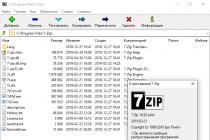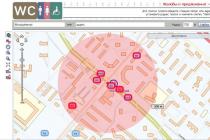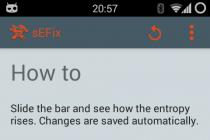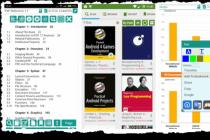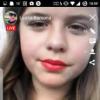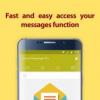Yeni flaqman bütün Android dünyası rəsmi olaraq təqdim olunur. Söz -söhbətlərin çoxu gerçəkləşdi və smartfonun ən maraqlı səkkiz xüsusiyyətini seçdik - satın almağın səkkiz səbəbi.
Çərçivəsiz ekran
Bu təqdimatın şüarı "Telefonunuzu açın" ifadəsi idi, yəni hərfi mənada: "Telefonunuzu qutudan çıxarın." Əslində, Koreyalılar daha ruhlandırıcı bir məna ifadə etdilər: deyirlər ki, əvvəllər ağıllı telefonu qandallayan və bütün cazibədarlığını gizlədən dar kassanı "açdılar". Ura, qabıq qırıldı.
İndi ekran demək olar ki, bütün ön paneli tutur. Kenarlarda heç bir çərçivə yoxdur - və biz bunu əvvəllər də görmüşük - ancaq Galaxy S8 -də ekran yuxarı və aşağıya doğru irəliləyərək uclarında yalnız nazik zolaqlar buraxdı - ancaq bu əvvəllər yalnız bu yaxınlarda təqdim olunan LG G6 idi (yəqin ki, S8 haqqında sızmalara baxırıq).
Adi Galaxy versiyaları S8 -in ekranı 5,8 düymə, daha böyük Galaxy S8 + - 6,2 düymə qədər böyüdü. Ancaq eyni dar çərçivələr sayəsində bütün cihazın ölçüləri normal diapazonda qaldı: S8 + hətta bir qədər at iPhone 7 Plus, Koreya daha böyük bir ekrana sahib olsa da!
Hər iki model üçün qətnamə indi 2960 x 1440, 18.5: 9 en boy nisbətindədir. Birincisi, gözəldir. İkincisi, daha çox məlumat ekrana sığacaq. "Daha az sürüşdürmə" - bu, əlbəttə ki, təqdimatda yüksək səslə deyildi, lakin əksər tətbiqlərdə şaquli məlumat düzeni istifadə olunur ki, bu da tez -tez uzun lentdir.
Ekranın altındakı Ev düyməsi
Ekran altdakı düymələr üçün yer buraxmadı, amma mühəndislər hələ də matrisin altında birini - "Ev" - gizlədirlər. Hamı eyni hiylənin barmaq izi skaneri ilə edilə biləcəyini gözlədi, amma ikincisi düymədən ayrılmalı və işin digər ucuna keçməli idi (daha çox aşağıda, çox yaxında).
Qalan nədir? Ekranın altındakı kiçik bir sahədir, ekran sönük olsa belə basmağa cavab verir və bir az titrəyir, lakin yenə də telefonun kilidini açmır. Bir az mənasız sehr, elə deyilmi?
Barmaq izi skaneri - indi arxada
Beləliklə, indi barmağınızı arxaya, kameranın yanındakı platformaya qoymalısınız: LG, Huawei, Xiaomi, ZTE, ASUS tərəfindən sınaqdan keçirilmiş bir üsul - bəli, ümumiyyətlə, hər kəs tərəfindən görünür. Smartfonunuzu əlinizə alırsınız və göstərici barmağınız tam olaraq skanerdədir. Çox rahat.
Düzdür, hər kəs simmetriyaya güvənirsə, S8 -də skaner mərkəzə deyil, kameranın yan tərəfinə yerləşdirilib. Sağ əllər yaxşıdır, amma sol əllər əziyyət çəkəcək.
İris skaneri
V Samsung Galaxy S8 iris skanerini təqdim etdi. Əslində, belə bir sensora sahib bir cihaz var idi, amma bir şey səhv oldu - əlbəttə ki, "yandırıcı" Qeyd 7 -dən bəhs edirik. Xatırlanandan bəri S8 iris skaneri olan ilk smartfondur. . Çalışır, sürətli işləyir, amma yenə də barmağından daha sürətli deyil. Yalnız başqa bir yol - rəqəmsaldan əlavə və qrafik şifrələr, üz və barmaq izi.
Bixby
Samsung, Siri, Google Assistant və Cortana'ya qorxaqcasına gicəllənərək baxmaqdan bezdi səs köməkçisi S Voice, mənalı bir şeyə qadir deyil.
Bixby, Samsungun köməkçisinin adıdır. "Səs köməkçisi" yazmıram, çünki bu, səsin tanınmasından çoxdur. Bisksby ilə danışa və yazışa bilərsiniz. O (mənə elə gəlir ki, bu hələ "o") məhsulu fotoşəkildən tanımağa və satın ala biləcəyiniz mağazalar təklif etməyə çalışacaq; axşam Uberə zəng etməyi təklif edəcək; evə gələndə çiçəkləri sulamağı xatırlatacaq; və içəri girəndə Google oyunu Musiqisini tez -tez dinlədiyiniz qrupun yeni albomu görünəcək və onu yoxlamağı təklif edəcək.
Çox güclü prosessor
Ənənəvi olaraq, fərqli prosessorlu smartfonun iki modifikasiyası olacaq. Məsələn, cihazlar çıxmadan əvvəl əfsanəvi ilə birlikdə Amerikaya gedəcək Qualcomm Snapdragon 835 və ruslar Exynos 8895 - Samsungun öz çipinə əsaslanan bir versiya əldə edəcəklər. Hər ikisi də səkkiz nüvəlidir, hər ikisi də çox güclüdür, hər ikisi də 10nm proses texnologiyası ilə istehsal olunur. Exynos daha da güclüdür. Təqdimatda bizə Galaxy S7 ilə müqayisədə hesablama sürətinin 10% və qrafikin 21% artacağı vəd edildi.
USB Type-C
Bu kiçik bir şeydir, amma vaxt gəldi. Bir çox yeni smartfon - təkcə flaqman deyil - bir bağlayıcı əldə edir USB Type-C micro-USB əvəzinə. Bu pisdir, çünki yeni naqillər hələ də nadir haldır, hər küncdə yatmır. Ancaq bu yaxşıdır, çünki USB-C konnektora hər iki tərəfə, yəni ilk cəhddə daxil edilə bilər, üçüncüsündə deyil (və bu necə olur?). Həm də gələcək ona aiddir və qaçılmaz olanı gecikdirməyə ehtiyac yoxdur.
Çəkilişlərin keyfiyyəti və qabiliyyətləri, son illərdə smartfon istehsalçılarının daha çox diqqət çəkdiyi bir şeydir, lakin yeni nəsil Samsung Galaxy S8 / S8 +smartfonlarının təqdimatında kamera haqqında çox az şey söyləndiyini görə bilərsiniz. .
Məlum oldu ki, bu təsadüfi deyil. Samsung Galaxy S8 / S8 Plus -dakı əsas (arxa) kameralar, əvvəlki nəsil flaqmanlarda istifadə olunan Samsung Galaxy S7 / S7 Edge ilə eynidir.
Doğrudur, eyni xüsusiyyətlərə malik olan S8 / S8 + hələ də yeni sensorlar aldığına dair təkliflər var.
İstehsalçı, kameradakı əsas dəyişikliklərin görüntü işləmə alqoritmləri və proqram təminatı ilə əlaqədar olduğunu iddia edir.
Bəzi xüsusiyyətlərə və xüsusiyyətlərə diqqət yetirək arxa kamera smartfonlar Samsung Galaxy S8 / S +:
- matris (sensor) qətnaməsi 12 Mpix.;
- matris ölçüsü 1 / 2.5 ";
- optik kəsilməyən görüntü sabitləşdirmə sisteminin olması;
- Hibrid AF sistemi Dual Pixel, faza aşkarlama avtofokusundan istifadə edir;
- lensin ekvivalent fokus uzunluğu 26 mm;
- lens diyaframı f: 1.7.
Ancaq ön selfie kamerası həqiqətən yenidir. Çözünürlük 5 meqapikseldən 8 meqapikseldə artdı, avtofokus ortaya çıxdı. Sensor ölçüsü 1/3,6 düymdür.
Vizual müayinə
S7 / S7 Edge -dən fərqli olaraq, Samsung Galaxy S8 / S8 -in arxa kamera gözü artıq səthdən çıxmır. Edir görünüş cihazlar daha qısadır. Və bu vəziyyətdə şüşəyə zərər vermək daha çətindir.

Bunun necə əldə edildiyi maraqlıdır, çünki, məsələn, fərqli olaraq iPhone smartfonlar və ya flaqmanlar Sony Xperia kamera burada ekranın əks tərəfində yerləşir və onu "boğur" incə bədən Smartfon çətin bir işdir.
Barmaq izi sensorunun yerləşdiyi yerə diqqət yetirin. Kameraya bu yaxınlıq, obyektivin xarici şüşəsində barmaq izlərinin qalma ehtimalının olduqca yüksək olduğu anlamına gəlir.
Çəkiliş rejimi
Çəkiliş rejiminin interfeysi bir qədər yenidən işlənib, əvvəlki nəsillərin Samsung smartfon sahiblərinə çox tanış görünməlidir.

Basılan deklanşör düyməsi artıq şaquli olaraq hərəkət etdirilə bilər. Bu rəqəmsal zoom təmin edir. Fotoqrafiya üçün bu rejimin istifadəsi şübhə doğurur, çünki istənilən vaxt çəkilişdən sonra görüntünü asanlıqla "kəsə" bilərsiniz və video çəkərkən əvvəllər olduğu kimi iki barmaqla bir jestlə yaxınlaşdırma baş verir.

Samsung Galaxy S8 / S8 + smartfonlarının ekranı xeyli uzanıb. En boy nisbəti 18.5: 9 -dur. Bu, belə bir ekran altında foto və video çəkiliş üçün yeni çərçivə formatlarının yaranmasına səbəb oldu.


Fotoşəkil çəkmək üçün tam çərçivə qətnaməsini (12 meqapiksel) seçsəniz, ekrandakı görüntü yanlarında böyük qara haşiyələri olan kiçik bir hissəni tutacaq (yuxarıya baxın). Bunun səbəbi, sensorun en boy nisbətinin 4: 3 olmasıdır.


Fotoşəkilin en nisbətini 16: 9 olaraq təyin etdiyiniz zaman ekranda yalnız kiçik bir qara çubuq qalacaq və ekrana uyğun bir en nisbətini seçsəniz, qara çubuqlar yox olacaq. Bu vəziyyətdə, əlbəttə ki, son ölçüsündə müvafiq bir azalma ilə çərçivənin yuxarıdan və aşağıdan "kəsilməsi" var.
Yeni imkanlar çox deyildi. Gözünüzü tutanlardan - bəzilərində istifadə edilənlərə bənzər müxtəlif etiketlərin, möhürlərin, "üzlərin" əlavə edilməsi üçüncü tərəf tətbiqləri və fərqli elçilər.

Samsung Galaxy S8 / S8 +, kamera rejimində də əks olunan yeni Bixby köməkçisindən çox diqqət çəkdi. Sistem, ələ keçirilən obyektləri və İnternetdəki oxşar şəkilləri əlavə məlumatlarla əvəz edənləri tanıya bilir. Xidmətin keyfiyyəti hələ də idealdan uzaqdır.

Əvvəlki kimi, əlavə uzantılar yükləyərək kameranın funksionallığını artıra bilərsiniz. Ancaq bu cür uzantılar çox azdır və praktik olaraq ildən -ilə dəyişmir kimi görünür. Bəziləri hətta bəzən yox olur. Məsələn, sferik panoramalar çəkmək üçün bir proqram bir yerdə yoxa çıxdı.

Bir çox çəkiliş parametrlərinin əllə idarə edilməsi imkanı olan "Pro" rejimi praktiki olaraq dəyişməz qalıb. Müxtəlif təcrübələr üçün sərin bir fürsət verir. Həvəskarlar bu rejimi bəyənəcəklər. Bundan əlavə, Samsung Galaxy S8 / S8 + RAW çəkiliş qabiliyyətindən məhrum edilməyib.

Yavaş hərəkət rejiminə gəldikdə, Samsung Galaxy S8 / S8 + bununla çox yaxşı işləyir, amma təəssüf ki, Galaxy S7 / S7 Edge ilə müqayisədə heç bir dəyişiklik yoxdur. Yavaş hərəkətli kliplər 720p240 (HD qətnamə 240 kadr) ilə qeyd olunur. 1080p120 rejimini də almaq yaxşı olardı. Bu seçim, məsələn, iPhone -da mövcuddur.

Yavaş hərəkət nümunəsi
İnternetdə Samsung Galaxy S8 / S8 + modelinin 60 kadr sürətində 4K video çəkə biləcəyi qeyd edildi, amma tapmadım. 4K video standart 30 kadr sürətində çəkilir.


AF izləmə ilə bir mövzu seçə bilərsiniz (stasionar və ya çərçivədə hərəkət edən) və kamera bu mövzuya diqqətini saxlayacaq. Funksiya yaxşı icra olunur

Vururuq
Samsung Galaxy S8 / S8 + əsas kamerasının avtofokusu yalnız tərifə layiqdir. Həm kadrlarda, həm də filmlərdə fokuslanma çox sürətlidir.
V Galaxy smartfonları S7 / S7 Edge üçün 1080p60 video çəkilişini seçərkən avtofokus sürəti nəzərəçarpacaq dərəcədə azaldı. Eyni qüsur Samsung Galaxy S8 / S8 +da var. Göründüyü kimi, bu bir proqram qüsuru deyil, bəzi hardware xüsusiyyətləri ilə əlaqədardır.
Hətta ilə belə görünürdü HDR kamera Smartfon işıqlı yerlərdə daha çox detal saxlamağa çalışır və qaranlıq yerlərdə detalları bir qədər "sıxır". HDR ilə və olmadan çəkilişlər arasındakı fərq çox vaxt çox azdır.
İstehsalçı vurğulayır ki, Galaxy S8 / S8 + bir neçə kadr bir yerə birləşdirildikdə çox kadrlı çəkiliş sayəsində məhdud işıqlandırma şəraitində belə yaxşı kadrlar əldə etməyə imkan verən xüsusi bir alqoritmdən istifadə edir.
Qeyd etmək lazımdır ki, bu texnologiyanın işlədiyini əvvəllər də müşahidə etmişik Samsung flaqmanları... Samsung Galaxy S8 / S8 + -də sələfləri ilə müqayisədə bunun tətbiqində hər hansı bir dəyişiklik olub -olmamasını müqayisəli bir test olmadan demək çətindir.
Maraqlı bir müşahidə: gecə çəkiliş edərkən, müşahidə zamanı ekrandakı görüntü rəngdəki son şəkildən nəzərəçarpacaq dərəcədə fərqlənə bilər.
Çəkildikdən sonra süni ləkələnmə ilə ön plana və ya fona diqqət yetirmək seçimi ilə trend rejimi ağıllı telefonlar Samsung hələ də yaxşı işləmir. Bəzi rəqiblərin cihazları bu funksiyanı daha yaxşı yerinə yetirirlər.
Smartfon tez -tez səhv edir və tamamilə qeyri -təbii bir bulanıklıq yaradır.

Bulanık bir fon istəyirsinizsə, Samsung Galaxy S8 / S8 + ilə heç bir proqram çimdikləmədən edə bilərsiniz. Galaxy S8 / S8 + sensoru sistem kameralarının standartlarına görə kiçikdir, lakin obyektivin yüksək diyaframı ilə birləşdirildikdə, geniş miqyaslı çəkilişlər edərkən təbii fon bulanıqlığı ilə çox dayaz bir sahə dərinliyinə nail ola bilərsiniz.

Əsas tərəfindən çəkilən çərçivələr qalereyası Samsung kamera Galaxy S8












![]()











Atışma Full HD video yaxşı işıqlandırma şəraitində
Yaxşı işıqlandırma şəraitində 4L video çəkiliş
Gecə Full HD video çəkiliş
Gecə 4K video çəkiliş
nəticələr
Ümumiyyətlə Samsung Galaxy S8/ S8+ çox gözəl vurur... Bu həm fotoşəkillərə, həm də videolara aiddir. 4K videolar kifayət qədər işıqlandırmada çox detallıdır. Optik sabitləşmə yaxşı sensor həssaslığı və yüksək diyafram lensi ilə birlikdə, əl çəkərkən çətin şəraitdə belə yaxşı şəkillər və videolar əldə etməyə imkan verir.
Kamera həm yeni başlayanlar, həm də həvəskarlar üçün hazırlanmış bir çox fərqli maraqlı rejimə malikdir.

Samsung Galaxy S8 / S8 + smartfonlarının 2017 -ci ildə çəkiliş keyfiyyətinə görə liderlər arasında olacağına şübhə yoxdur. Problem ondadır təxminən bir il əvvəl təxminən eyni səviyyəli çəkiliş və buna bənzər imkanları gördükəvvəlki nəsil Samsung flaqmanlarında. Ancaq yeni modellərdə daha çox şey əldə etmək istəyirəm.
Görünür, smartfon kameraları müəyyən bir inkişaf həddinə çatdı və bu yalnız Samsunga deyil, digər satıcılara da aiddir. Tərəqqi artıq o qədər də nəzərə çarpmır.
Üç qatlı quruluşa və quraşdırılmış DRAM tamponuna malik yeni nəsil Sony matrisləri (sensorlar) smartfon kameraları üçün təzə bir həll kimi görünür. Ancaq görünür ki, Sony hələ də rəqibləri ilə paylaşmağa başlamayıb və belə matrislər yalnız yeni Sony Xperia XZ Premium və Xperia XZs smartfonlarında mövcuddur. Üç qatlı matrislərin çəkiliş keyfiyyətində üstünlük verdiyini testlər olmadan söyləmək çətindir. Ancaq heç kimin Xperia XZs / XZ Premium -da olduğu kimi 960 kadr atış sürəti ilə belə güclü Slow Motion rejimi yoxdur.
Bu təlimat kilid ekranını və ya Galaxy S8 Plus -da divar kağızı dəyişdirməyi ətraflı izah edəcək. Mövzu mağazasına güvənmək əvəzinə öz şəkillərinizi əlavə edə bilərsiniz. Yeni smartfon satışa çıxdı və indi bizi suallar bombalayır.
21 aprel tarixində, Samsung şirkətinin iki gözəl smartfonu qısa bir gecikmədən sonra bazara çıxdı. İstifadəçilərin əlinə keçdikləri üçün sahibləri ağıllı telefonlarına şəxsiyyət əlavə edərək onları düzgün şəkildə fərdiləşdirmək istəyirlər. Bir çox insan kilid ekranını dəyişdirməyi və ya yeni divar kağızları əlavə etməyi öyrənmək üçün vaxt ayırmaq istəmir, amma bunu etmək çox asandır.
Samsung Galaxy S8 və S8 Plus, 2950 x 1440 piksel qətnamə ilə gözəl Quad-HD ekranlara malikdir. Yalnız ölçüsü dəyişir, 5.8 və 6.2 düym. Masa üstü divar kağızı yüksək qətnamə bu ekranlarda heyrətamiz görün. Bunu nəzərə alaraq, göz oxşayan divar kağızları əlavə etmək və ya kilid ekranınızı necə fərdiləşdirmək olar.
Bunlar, bir sıra xüsusiyyətlərə sahib olan bazarın ən inkişaf etmiş ağıllı telefonlarıdır və bu cihazlar divar kağızı və ya kilid ekranını düzəltməkdən belə narahat olmadan əvvəl hər hansı bir istifadəçini asanlıqla üstələyə bilər.
Smartfon sahibləri ənənəvi olaraq divar kağızlarını dəyişirlər və ekranlarını kilidləyirlər. Bir uşaq, bir ev heyvanı və ya cazibədar bir mənzərə olsun. Fərdiləşdirmə yalnız bir neçə dəqiqə çəkəcək, ancaq bir mövzu mağazasının istifadəsini tələb etdiyini nəzərə alaraq yanıltıcı ola bilər Samsung tətbiqləri... Bir çox istifadəçi divar kağızı Samsung-un əvvəlcədən quraşdırılmış şəkillərindən başqa bir şeyə dəyişdirə bilməyəcəklərini bildirir. Yalnız necə olduğunu bilmək lazımdır.
Yeni telefonun ən yaxşı tərəfi, təcrübəsiz istifadəçilər üçün bir az çətin olsa da, sıfırdan istədiyiniz şəkildə düzəldə bilərsiniz. Qısa zamanda uyğunlaşmağınıza kömək edəcək bir bələdçi hazırladıq.
Kilid ekranı şəklini və ya arxa plan şəklini dəyişdirməyin bir neçə yolu var. Ən yaxşı tərəfi iki fərqli şəkildən istifadə edə bilməkdir. Biri kilid ekranı üçün, digəri isə canlı və ya dinamik divar kağızı olsun, masa üstü divar kağızı üçün.
Qarışıqlıq, Galaxy S8 sahiblərinin Parametrlərə keçdikdə, Divar kağızları və Mövzular seçdikdə və sonra Samsungun tema mühərrikinə keçdikdə baş verir. Və ikincisi çox istifadəçi dostu deyil və başa düşmək çətin ola bilər. Mühərrik gözəl fotoşəkillər, mövzular, etiketlər və digər elementlərlə doludur. Yalnız öz şəklinizi arxa plana keçirmək istəyirsinizsə, bu o qədər də asan deyil. Budur, bunu necə edəcəyiniz. Fərqli yollarla baxacağıq.
Təlimatlar

düyməsini basın və saxlayın ana ekranda boş bir yerə barmaq;
Artdıqda Ayarlar menyusuna gedin və seçin Divar kağızı»;
Samsung -un seçimlərinə keçin və ya vurun " Mənim şəkillərim»;
İndi seçmək istədiyiniz şəkil, kəs bunu düzgün şəkildə ekran formatına daxil edin və vurun " Divar kağızı tətbiq edin»;
Seçin " Əsas ekran"və ya" Ekran kilidi»;
Bu ən sadə və sürətli yol Galaxy S8 -ə divar kağızı əlavə edin. Bir mövzu mağazasının və ya kompleks bir şeyin istifadəsini tələb etmir. Əvvəlcədən qurulmuş şəkillərə baxın və ya özünüzdən birini seçin. İstədiyinizi tapın və Tətbiq et düyməsini basın. Əlbəttə ki, smartfonunuzdakı fotoşəkillərdən istifadə etməyiniz şərtilə.

Tapmaq gözəl divar kağızı yuxarıdakı fotoşəkillər kimi, Samsung tema mağazasına göz atın və ya Zedge adlı bir proqramı yükləyin və sonra kolleksiyaya göz atın. Ən yaxşı nəticələr üçün ən az 1080p (Full HD) qətnamə ilə bir divar kağızı seçdiyinizə əmin olun.
Ekran kilidi divar kağızı
Diqqət etmədiyiniz təqdirdə, yuxarıda göstərilən təlimatlarımız zamanı kilid ekranınız üçün divar kağızı seçmək də o qədər asandır. Yuxarıdakılarla eyni addımları izləyin. İstifadə etmək istədiyiniz bir şəkil taparsanız, "Tətbiq et" düyməsini basın və telefon, görüntüyü ev ekranı, kilid ekranı və hər ikisi üçün divar kağızı olaraq tətbiq etmək istəyib -istəməyinizi soruşacaq.
Bütün ekranlarda yalnız bir şəkil istəsəniz sonuncu seçimi seçin və ya cihazın müəyyən bir sahəsi üçün istədiyiniz seçimi seçin. Nə istəyirsən elə.
Samsung Mövzu Mağazası
Böyük bir mövzu, divar kağızları, canlı divar kağızları, xüsusi nişanlar və daha çox şey tapa biləcəyiniz Ayarlar - Divar kağızları və Mövzular bölməsinə keçin. Adımları anlamırsınızsa, istədiyiniz hər şeyi seçin, yükləyin və tətbiq et düyməsini basın.

Buna baxmayaraq, öz şəkillərinizi divar kağızı kimi istifadə etmək ilk baxışdan o qədər də aydın deyil. Tema mağazasını ilk dəfə açdığınızda, standart divar kağızı görəcəksiniz. Seçmək üçün bir çox tövsiyə və populyar seçim var. Səhifənin yuxarısında ilk kvadrat "Qalereyanız" olacaq, öz şəkillərinizdən istifadə etmək üçün bu bölməni seçməlisiniz.

Qalereyaya baxmağı məsləhət görürük, çünki orada çoxlu gözəl şəkillər tapa bilərsiniz. Uyğun bir seçim tapdıqdan sonra onu yükləyin və "Tətbiq et" düyməsini basın. Tətbiq sahibindən gözlənildiyi kimi kilid ekranı və ya ana ekran arxa planı üçün bir şəkil tətbiq edib etməyəcəyini soruşacaq. Maraqlananlar üçün bütün interfeysin görünüşünü dəyişdirəcək onlarla səliqəli mövzu var.
Digər şeylər arasında, ekrandakı naviqasiya düymələrini fərdiləşdirə və Allways-On ekranını dəyişə bilərsiniz. Galaxy S8 sahibləri üçün bir çox variant və parametr var. Başqa bir sualınız və ya probleminiz varsa bizə e -poçt göndərin.
İlə təmasda
sinif yoldaşları
İris skanerindən necə istifadə olunur
Samsung Galaxy S8 smartfonlarının ən maraqlı yeni xüsusiyyətlərindən biri iris skaneridir. Hər bir insanın gözlərinin bənzərsiz quruluşunu qeyd edir və smartfonu icazəsiz girişdən qoruyur. Şəxsi məlumatlarınızı yad adamlardan qorumağın sürətli və etibarlı bir yoludur, skaneri konfiqurasiya etmək asandır.
Parametrlər> Ekran kilidi və təhlükəsizlik> İris'i açın. İris əlavə et düyməsini tıkladığınızda, smartfonu üzünüzdən 25-35 sm aralıda tutmalısınız. Gözlərinizi ekranda bir dairəyə qoyduğunuzda və görünən təlimatlara əməl etdikdə, iris smartfonunuzda saxlanılır.
İris skaneri gözlük və ya dekorativ kontakt linzalarla işləmir. Görmə korreksiyası əməliyyatı keçirirsinizsə, əməliyyat gözün buynuz qişasının quruluşunu dəyişə biləcəyi üçün gözün irisini yenidən taramalısınız.
Masaüstü kompüteri DeX ilə necə əvəz etmək olar
Galaxy S8, DeX texnologiyasını dəstəkləyən ilk Samsung smartfonudur. Bu bir yuva stansiyası və əlaqəlidir proqram təminatı, bir smartfonu fərdi kompüterin analoquna çevirməyə imkan verir.
İstifadə edirsinizsə əməliyyat sistemi Chrome OS, DeX sizə tanış səslənəcək. Tətbiqlər, ölçüsünü dəyişə bilən pəncərələrdə sağ tıklayarak, kopyalayaraq yapışdıraraq və digər tanış funksiyalarla işləyəcək. Samsung, DeX üçün tətbiqlərini optimallaşdırmaq üçün Microsoft və Adobe ilə birlikdə çalışdı və tezliklə digər inkişaf etdiricilərə proqramlarını optimallaşdırmağa imkan verən bir proqram paketi təqdim edəcək.
DeX bütün Android tətbiqləri ilə işləyir, lakin rəsmi dəstək olmadan, funksionallıq bərabər ola bilməz. DeX dok stansiyası qiyməti 150 dollardır, klaviatura, siçan və xarici birləşdirmək üçün USB konnektorlar var sərt disklər həmçinin monitor.
Yan ekranları necə tənzimləmək olar
Yan Galaxy ekranları Galaxy S7 Edge smartfonları kimi S8 də fərdiləşdirilə bilər. Kassanın sol və sağ tərəfindəki Edge panelləri hava, xəbərlər, mətn mesajları və daha çoxunu göstərə bilir.

Bu məzmuna daxil olmaq üçün yan ekranın sağ üst küncündən sürüşdürün. Əsas ekran sönük olduqda barmağınızı yan ekran boyunca sürüşdürsəniz, Edge lentlərini açacaqsınız, burada buraxılmış zənglər, vaxt və s. Haqqında məlumat tapa bilərsiniz. Şeritləri dəyişdirə və ayarlar bölməsində yenilərini yükləyə bilərsiniz. Kenar ekranı> Kenar lentləri.
Panelləri dəyişdirmək asandır. Yuxarıda yazılan ünvana gedin və üç variant görəcəksiniz. App Edge 10 tətbiq seçməyə imkan verir; People Edge sizə seçim etmək üçün 5 əlaqə verir; Tasks Edge, müxtəlif vəzifələri yerinə yetirmək üçün 10 -a qədər qısa yol quraşdırmağa imkan verir.
Panellərin görünüşünü Parametrlər> Kenar Ekranı> Kenar Panelləri> Kenar Panelləri üçün Ayarlar bölməsində dəyişə bilərsiniz. Panellərin görünəcəyi tərəfi, panelin ölçüsünü, qeyri -şəffaflığını və şaquli mövqeyini seçməyə imkan verir.
Həmişə ekranda necə istifadə olunur
 Galaxy S8 -də Həmişə Açıq funksiyası söndürüldükdə belə ekranın arxa işığını saxlayır. Cevapsız zənglər, mətn mesajları və sair haqqında bildirişləri görə bilərsiniz faydalı məlumatlar ekranın mərkəzində.
Galaxy S8 -də Həmişə Açıq funksiyası söndürüldükdə belə ekranın arxa işığını saxlayır. Cevapsız zənglər, mətn mesajları və sair haqqında bildirişləri görə bilərsiniz faydalı məlumatlar ekranın mərkəzində.
Varsayılan olaraq, vaxt burada göstərilir, ancaq bunu Ayarlar> Ekran və Divar kağızı> Həmişə Ekranda dəyişə bilərsiniz. Funksiyanı tamamilə söndürə bilərsiniz, burada göstərilən məzmunu təyin edə bilərsiniz: yığım seçimi, təqvim və şəkillər olan bir saat. Ayarlar> Mövzularda, Həmişə ekranda olan digər seçimləri yükləyə bilərsiniz.
Fərqli pəncərələrdə çoxlu iş
Samsung smartfonlarında birdən çox tətbiq pəncərəsini göstərmək qabiliyyəti uzun müddətdir mövcuddur. Eyni zamanda videoları izləyə və İnternetdəki saytlara baxa, mətni veb səhifədən kopyalaya bilərsiniz poçt müştəri və s.
Galaxy S8 -də eyni vaxtda iki pəncərədən istifadə etmək hər zamankindən daha asandır. Sol tərəfdəki son tətbiqlər düyməsini basıb saxlayın Ev düymələri, Bir tətbiqdə, sonra ikincisində Çox pəncərə düyməsini basın.
Pəncərələrin ölçüsünü tənzimləmək üçün iki tətbiq pəncərəsinin ortasındakı ağ dairəni basıb saxlayın, istədiyiniz yerə sürükləyin və buraxın. Bu ağ dairəni tıklayaraq və dəyişdir düyməsini tıklayaraq pəncərələri dəyişdirə bilərsiniz və ya müvafiq düyməni tıklayaraq bir pəncərənin məzmununu digərinə sürükləyib ata bilərsiniz.
Tətbiqi minimuma endirmək üçün ağ dairəni və iki oxun bir -birinə işarə edərək kiçilt düyməsini basın. Pəncərəni böyütmək üçün fərqli istiqamətlərə baxan oxları olan düyməni, pəncərəni bağlamaq üçün xaçı vurun.
Təhlükəsiz qovluqları necə istifadə etmək olar
Galaxy S8 -in Təhlükəsiz Qovluqlar xüsusiyyəti fotoşəkillərinizi, fayllarınızı və tətbiqlərinizi yad adamlardan qoruyur. Şifrə, pin kodu və ya barmaq izi daxil etməsəniz, onlara çatmaq mümkün deyil.

Təhlükəsiz Qovluq qurmaq üçün Samsung Galaxy Mağazasını açın və Təhlükəsiz Qovluq tətbiqini yükləyin. İlə daxil olun hesab Samsung, bir parol, pin, barmaq izi və ya iris təyin edin. Sonra, yeni yaradılanı vurun təhlükəsiz qovluq və istədiyiniz məzmunu oraya sürükləyin.
Eyni anda iki cüt Bluetooth qulaqlıqdan necə istifadə etmək olar
 Galaxy S8, iPhone 7 -dən fərqli olaraq analoq qulaqlıq yuvasına malikdir. Ancaq istəsəniz simsiz qulaqlıq, sizin üçün yaxşı bir xəbər var: bunu dostunuzla eyni vaxtda edə bilərsiniz. Smartfon iki cüt Bluetooth qulaqlıq və ya dinamikə eyni vaxtda axını dəstəkləyir.
Galaxy S8, iPhone 7 -dən fərqli olaraq analoq qulaqlıq yuvasına malikdir. Ancaq istəsəniz simsiz qulaqlıq, sizin üçün yaxşı bir xəbər var: bunu dostunuzla eyni vaxtda edə bilərsiniz. Smartfon iki cüt Bluetooth qulaqlıq və ya dinamikə eyni vaxtda axını dəstəkləyir.
Qoşulmaq üçün Ayarlar> Bluetooth'u açmalısınız. Bluetooth əlil olarsa, onu aktivləşdirməlisiniz, sonra siyahıdan qulaqlıq seçin. Sonra qulaqlıq və smartfonu birləşdirmək üçün ekrandakı təlimatları izləyin.
Food Mood rejimindən necə istifadə olunur
İnstagram sevənlərə həsr olunur: Galaxy kamera S8 yemək fotoqrafiya rejimini dəstəkləyir. Kamera tətbiqini işə salmalı və Capture modları düyməsini basmalısınız. Sonra, Qida seçin və yuvarlaq bir çərçivə göründükdə üzərinə vurun və obyektin üzərinə sürükləyin, bu çərçivənin xaricində hər şey bulanacaq. Küncləri sürükləyərək çərçivənin ölçüsünü dəyişə və ya sürgüdən istifadə edərək rəngi tənzimləyə bilərsiniz. Hər şey hazır olduqda, şəkil çəkmək üçün kamera simgesini vurun.

Seçici fokusdan necə istifadə olunur
IPhone -da, mövzu diqqət mərkəzində olarkən, qalan hissəsi isə qeyri -müəyyən olduqda, bulanık şəkillər çəkə bilərsiniz. Galaxy S8, eyni şeyi edən bir kamera rejimi olan Selective Focus təklif edir.
Kamera tətbiqini açın və rejim düyməsini vurun. İçəridə, seçmə fokus rejimini vurun. Ekranda kameranın fokuslanacağı yeri seçin və sonra foto düyməsini basın. Sonra önizləməyə vurun və üç fokus seçimini seçin: Pan bütün fotoşəkili diqqət mərkəzində saxlayır, yaxın fokus və uzaq fokus da var. Saxla düyməsini basın.
Məlumatların ehtiyat nüsxəsini necə çıxarmaq olar Samsung Bulud
İstifadə edirsinizsə əvvəlcədən quraşdırılmış tətbiqlər Təqvim, Qeydlər və Kontaktlar kimi Samsung Galaxy S8, bulud saxlama Samsung Cloud, onlara dəstək olmaq üçün əla bir yoldur. İstifadəçilər pulsuz 15 GB disk sahəsi və köhnə və yeni cihazlar arasında məlumat ötürülməsi üçün əlverişli bir xidmət əldə edirlər.
Samsung Cloud mətn mesajlarının ehtiyat nüsxəsini çıxara və bərpa edə, foto və videoları sinxronlaşdıra bilər. Avtomatik açarsanız Rezerv nüsxəsi, hər 24 saatda bir Wi-Fi bağlantısı olduqda, smartfon ekranı söndürüldükdə və cihaz ən azı bir saat prizə qoşulduqda məlumatlar avtomatik olaraq kopyalanır.
Bir microSD kartı ilə yerdən necə qənaət etmək olar
Galaxy S8 -də microSD kart yuvası var, buna görə daxili flash yaddaşında yer saxlaya və tətbiqləri və oyunları yaddaş kartına köçürə bilərsiniz.
Ayarlar> Yaddaş> açın Daxili yaddaş və Proqramlar seçin. Köçürmək üçün tətbiq seçin, üzərinə vurun və İstifadə olunan Yaddaş bölməsindəki Dəyişdir düyməsini basın. SDCard seçin.
Məlumat ötürülməsi tamamlandıqda, tətbiq simgesində tətbiqin SD kartda olduğunu göstərən bir simge görünəcək.
Sürətli şarjdan necə istifadə etmək olar
Galaxy S8 sürətli şarj texnologiyasını dəstəkləyir Qualcomm QuickŞarj 4.0. Bu o deməkdir ki, 5 dəqiqədə 5 saat şarj edə bilərsiniz. muxtar iş, 15 dəqiqə ərzində smartfonunuzu 50%doldura bilərsiniz. Ancaq bu rejimi aktiv etmək asan deyil.
Parametrlər> Batareyanı açın və Tez Şarj bölməsini tapın. Burada keçidi işə salın. Uyğun bir kabel və adapterdən istifadə edərək şarj əməliyyatını sınaya bilərsiniz, bildiriş pəncərəsində bir mesaj görünəcək.
Sürətli şarjın ciddi tələbləri var. Bununla Samsung səbəbiüçüncü tərəf aksesuarları əvəzinə təchiz edilmiş adapterdən istifadə etməyi məsləhət görür.
İlə təmasda
Qutudan kənarda, Galaxy S8 tipik Samsung üslubunda tənzimlənir. Məsələn, ekran qətnaməsi kiçilir və naviqasiya düymələri yenidən düzülür (digər Android cihazları ilə müqayisədə).
Xoşbəxtlikdən, özəlləşdirə bilərsiniz yeni smartfon bir neçə kran ilə istədiyiniz kimi. Burada ən qısa zamanda dəyişdirməli olduğunuz 14 parametr var.
Bütün pikselləri istifadə edin.
Super xırtıldayan QHD ekranı (2960x1440) S8 seriyası üçün əsas satış nöqtəsi olsa da, Samsung S8 və S8 Plus-ı FHD + (2220x1080) -ə qədər aşağı qətnamə ilə satır.Ayarlar> Ekran> Ekran Çözünürlüyü'ne gedərək qətnaməni QHD -ə keçirin. Kaydırıcıyı sağa çəkin, Tətbiq et vurun.

Gecələr yatmaq daha yaxşıdır ... bəlkə də.
At rəsmi dəstək Android Nougat -da gecə rejimi, Samsung, mavi işığı müəyyən bir müddət ərzində ekrandan uzaqlaşdıran bir xüsusiyyət təqdim etdi. Beyninizə sehr verərək daha yaxşı yuxuya getməyinizə kömək edir. Və ya buna bənzər bir şey.Ayarlar> Ekran> Mavi İşıq Filtrində mavi işıq filtrini (funksiya üçün Samsung adı) yandırın. Telefonun ağır yük qaldırmasına icazə vermək daha yaxşıdır, buna görə yatma vaxtına yaxınlaşdıqca filtrin avtomatik olaraq açılması və söndürülməsi üçün "Cədvəl üzrə Aç" və "Gün batımından Gün batımına qədər" istifadə etməyi məsləhət görürəm.
Narahat etməyin.
Gecələr daha yaxşı yatmağa gəldikdə, narahat olmayın.Ayarlar> Səslər və Vibrasiya> Narahat Etməyin bölməsindəki bildirişləri və zəngləri söndürmək üçün Narahat Etməyin rejimini aktiv edin.
Planlaşdırılan boş vaxt qurun və istisnalar əlavə edin.
Tətbiq çərçivəsini çıxarın.
Tətbiq nişanları üçün ardıcıl bir üslub yaratmaq üçün Samsung nişanlara sərhəd əlavə etməyə başladı. Bəziləri bu görünüşü təqdir edə bilsələr də, bir çox istifadəçinin tətbiq nişanlarını tək saxlamağı üstün tutduqlarından şübhələnirəm. Ayarlar> Ekran> Nişanlar bölməsinə gedin və yalnız nişanlar seçin.

Həmişə Ekranda zövqünüzə uyğunlaşdırın.
Cihazınız kilidli olduqda və işləmədikdə, ekran aşağı gücdə qalacaq. Saat, tarix, musiqi idarəetmə düymələri və tətbiq bildirişləri ekranda qalır.Bununla birlikdə, kilid ekranının görünüşünü düzəldə və dəyişdirə və ya istəsəniz bu xüsusiyyətdən tamamilə xilas ola bilərsiniz.
Ayarlar> Ekran Kilidi və Təhlükəsizlik> Həmişə Ekranda gedin.

Burada saat planını dəyişə, rənglər və arxa plan şəkli əlavə edə bilərsiniz və bu xüsusiyyətin nə vaxt yatmaq istədiyiniz zaman söndürülməsi üçün bir cədvəl təyin edə bilərsiniz.
Kilid ekranına vidjetlər əlavə edin.
FaceWidgets qəribə bir addır, başa düşüləndir. FaceWidgets -in nədən ibarət olduğu bəlli deyil.Bu widgetlar ekranda həmişə saata iki dəfə kliklədikdən sonra göstərilir. Musiqinin oxunmasını, cədvəlini və yaxınlaşan həyəcan siqnallarını idarə etmək üçün hər FaceWidget -ə keçə bilərsiniz.
Son iki vidjet standart olaraq əlil olur, lakin Ayarlar> Ekran Kilidi və Təhlükəsizlik> Məlumat və FaceWidgets> FaceWidgets bölməsinə keçərək aktivləşdirilə bilər.
Bütün ekranı istifadə edin və ya etmə.
S8 -in daha hündür ekranı və tətbiq istehsalçılarının bütün ekranı istifadə etmək üçün bəzi dəyişikliklər etməsi ehtiyacı səbəbiylə Samsung, tətbiqləri ya bütün ekranı istifadə etməyə məcbur etmək, ya da standart ölçüdə qalmaq üçün bir seçim əlavə etdi.Ayarlar> Ekran> Tam Ekran Proqramları bölməsində hər bir tətbiqin parametrlərini dəyişdirin.
Cihazınızda quraşdırılmış bütün tətbiqlərin siyahısı, hər biri üçün tam ekranı aktiv etmək və ya söndürmək üçün bir keçid ilə görünəcək. Tətbiqlərin işə salınması üçün konfiqurasiya etsəniz tam ekran rejimi, bu seçim aktiv olduqda bəzi tətbiqlərin başlamayacağını unutmayın (Qaranlıq Göy bu tam ekran probleminin tipik bir nümunəsidir).
Samsung Pay -ə girişin qurulması.
Mənim kimiyəm və telefonunuzu cibinizdən çıxararaq Samsung Pay -ı işə salırsınızsa, ödəniş kartlarınızdakı etiket aktiv olduqda dəyişə biləcəyinizi eşitməkdən məmnun olacaqsınız.Samsung Pay-ı açın və üç nöqtəli menyu düyməsinə vurun, sonra Ayarlar> Sevimli Kartlardan İstifadə et seçin.
Barmaq izi jestləri.
Tezliklə populyarlaşacağına əmin olan gizli bir xüsusiyyət, barmaq izi sensorunu trackpad -ə çevirmək qabiliyyətidir. Aşağı sürüşdürün toxunma ekran bildiriş panelini göstərəcək və yuxarı sürüşdürərək ana ekrana baxdığınızda Samsung Pay işə salacaq.Hər hansı bir jesti aktiv etmək üçün Ayarlar> açın Əlavə funksiyalar> Barmaq izi sensoru hərəkətləri ".

Çox pəncərəni aktiv edin.
Hamı üçün Android cihazları Nougat, son tətbiqlər düyməsinə uzun basaraq çox pəncərə rejimini işə salmalıdır. Varsayılan olaraq, bu funksiya Samsung üçün deaktivdir, lakin onu açmaq bir neçə saniyə çəkəcək."Ayarlar> Qabaqcıl Xüsusiyyətlər> Çoxlu Pəncərə" ni açın.
Çox pəncərə parametrlərində tapa biləcəyiniz başqa bir seçim, S8-in ekranına üzən bir tətbiq pəncərəsi qoymağa imkan verən açılan bir pəncərədir.
Kilid ekranını atlayın.
Evdə olduğunuzda S8-in kilidini açan Google-un Smart Lock xüsusiyyəti ilə barmaq izinizi skan etməkdən imtina etmək və ya PIN kodunuzu yenidən daxil etmək rahatdır.Ancaq yenə də telefonunuzu oyatmaq və barmağınızı kilid ekranında sürüşdürmək üçün əlavə bir addımınız var.
Təzyiqə həssas Ev düyməsi ilə Ev düyməsini sıx basdıqdan sonra kilid ekranını atlayan bir xüsusiyyəti aktivləşdirə bilərsiniz.
Ayarlar> Ekran> Naviqasiya Çubuğuna gedin. Ev Düyməsinin Kilidini Açın.
Naviqasiya düymələrini yenidən təşkil edin.
Samsung, Google -un Nexus və Pixel telefonlarında etdiyi kimi, demək olar ki, bütün rəqabət aparan Android telefon istehsalçıları ilə müqayisədə cihazlarında "geri" və "son tətbiqlər" düymələrini yenidən düzəltmişdir.Həmişə bir Samsung cihazı istifadə etmisinizsə, fərqi hiss etməyəcəksiniz və bu tövsiyəni görməzdən gələ bilərsiniz. Başqa bir Android cihazından keçənlər üçün "Ayarlar> Ekran> Naviqasiya çubuğu> Düymə düzeni" nə gedin.
Tətbiq tepsisi ya yox?
Bəzi Android cihazlarında bir tətbiq tepsisi yoxdur, buna görə də bütün tətbiq nişanları iPhone -da olduğu kimi ev ekranlarına yerləşdirilir. Varsayılan ayar tətbiq çekmecesini görmək olsa da, Samsung indi sizə eyni seçimi verir.Tətbiq çekmecesinden çıxmaq üçün Əsas ekranda bir neçə saniyə basıb saxlayın, sonra Ayarlar> Əsas Ekranın Düzeni seçiminə toxunun.
"Tətbiq" düyməsi haradadır?
O getdi. S8 -dən başlayaraq, tətbiq çekmecesini görmək üçün ekranı yuxarı və ya aşağı sürüşdürməlisiniz. Ekranda yuxarı və ya aşağı sürüşdürün və ana ekrana qayıdacaqsınız.Bəyənməyənlər üçün yeni üsul, tətbiqlər düyməsini geri qaytara bilərsiniz. Ana ekranda uzun basın, sonra "Ayarlar> Proqramlar> Proqramları göstər düyməsinə" vurun.